
- •Оглавление
- •Введение
- •1. Объекты ms Excel
- •1.1. Объекты, их свойства и методы
- •1.1.1. Свойства: присвоение и использование значений
- •1.1.1.1. Присвоение значений
- •1.1.1.2. Использование значений
- •1.1.2. Примеры использования методов рабочей книги Excel
- •1.1.2.1. Вызов метода
- •1.1.2.2. Передача аргумента в метод
- •1.2. Ссылки на одиночные объекты и объекты из семейств
- •1.2.1. Различия между одиночными объектами и объектами из семейств
- •1.2.2. Семейства как объекты
- •1.2.3. Ссылка на объект
- •1.3. Иерархия объектов ms Excel
- •1.3.1. Иерархическая структура
- •1.3.2. Доступ к объектам через свойства и методы
- •1.4. Объект Application
- •1.4.1. Свойства объекта Application
- •1.4.2. Методы объекта Application
- •1.5. Объект Workbook и семейство Workbooks
- •1.5.1. Свойства объекта Workbook и семейства Workbooks
- •1.5.2. Методы объекта Workbook и семейства Workbooks
- •1.5.3. Функции, используемые для работы с файлами и папками
- •1.5.4. Функция MsgBox
- •1.5.5. Функция InputBox
- •1.6. Объект Worksheet
- •1.6.1. Свойства объекта Worksheet и семейства Worksheets
- •1.6.2. Методы объекта Worksheet и семейства Worksheets
- •1.7. Объект Range
- •1.7.1. Свойства объекта Range
- •1.7.2. Методы объекта Range
- •2. Использование переменных в vba
- •2.1. Допустимые имена
- •2.2. Типы данных переменных vba
- •2.3. Описание переменной
- •2.4. Использование переменных
- •2.5. Преимущества переменных
- •2.6. Объектные переменные
- •2.6.1. Задание объектной переменной
- •2.6.2. Объектные переменные общего типа
- •2.6.3. Объектные переменные конкретных типов
- •2.6.4. Преимущества объектных переменных
- •2.7. Неявное описание переменных и тип Variant
- •2.8. Обязательное описание переменных
- •2.9. Типы данных по умолчанию
- •2.10. Пользовательские типы данных
- •3. Массивы vba
- •3.1. Размерность массива
- •3.2. Объявление массива
- •3.3. Использование массива
- •3.4. Номер первого элемента и границы массива
- •3.5. Динамические массивы
- •3.6. Сохранение данных в динамическом массиве при изменении последней размерности
- •3.7. Пять функций для работы с массивами
- •4. Константы
- •5. Вызов одной программы из другой
- •5.1. Фрагментирование кода
- •5.2. Передача данных при вызове программы
- •6. Использование функций в vba
- •7. Область видимости переменных, констант, подпрограмм и функций
- •7.1. Область видимости переменных
- •7.1.1. Переменные уровня процедуры
- •7.1.2. Переменные уровня модуля
- •7.1.3. Переменные уровня проекта
- •7.1.4. Сохраняемые переменные
- •7.1.5. Область видимости подпрограмм и функций
- •7.1.6. Сохраняемые подпрограммы и функции
- •8. Управляющие структуры
- •8.1. Управляющая инструкция If-Then-Else
- •8.2. Управляющая инструкция Select Case
- •8.3. Управляющая инструкция For-Next
- •8.4. Управляющая инструкция For-Each-Next
- •8.4.1. Инструкция For-Each-Next с многомерными массивами
- •8.4.2. Инструкция For-Each-Next с семействами
- •8.5. Управляющая инструкция While-Wend
- •8.6. Управляющая инструкция Do-Loop
- •9. Инструкция With
- •10. Встроенные функции vba
- •10.1. Математические функции
- •10.2. Функции проверки типов
- •10.3. Функции преобразования форматов
- •10.4. Функции обработки строк
- •10.5. Функции времени и даты
- •11. Обработка ошибок
- •11.1. Предотвращение ошибок программными средствами
- •11.2. Обработка ошибок, инструкция On Error
- •12. Разработка пользовательского интерфейса
- •12.1. Форма (UserForm)
- •12.1.1. Вставка формы
- •12.1.2. Основные свойства и методы формы
- •12.1.3. События формы
- •12.2. Элементы управления формы vba
- •12.2.1. Некоторые общие свойства элементов управления
- •12.2.2. Соглашения об именах
- •12.2.3. Некоторые общие методы элементов управления
- •12.2.4. Общие события элементов управления
- •12.3. Кнопка (СоmmandButton)
- •12.4. Поле (TextBox)
- •12.5. Надпись (Label)
- •Начальные условия
- •Выполнение задания:
- •12.6. Список (ListBox)
- •12.6.1. Основные свойства элемента управления ListBox
- •12.6.2. Методы ListBox
- •12.6.3. Заполнение списка
- •12.6.4. Пример создания списка
- •12.6.5. Определение выбранных элементов списка
- •12.7. Поле со списком (ComboBox)
- •12.8. Флажок (CheckBox)
- •12.9. Выключатель (ToggleButton)
- •12.10. Переключатель (OptionButton)
- •12.11. Полоса прокрутки (ScrollBar) и счетчик (SpinButton)
- •12.12. Создание нестандартных меню и панелей инструментов
- •12.12.1. Объект CommandBar и семейство CommandBars
- •12.12.2. Методы объекта CommandBar
- •12.12.3. Свойства объекта CommandBar
- •12.12.4. Семейство CommandBarControls и объект CommandBarControl
- •12.12.5. Пример создания/удаления панели инструментов
- •12.12.5.1.Создание панели инструментов
- •12.12.5.2. Удаление панели инструментов
- •12.12.6. Пример создания/удаления меню
- •12.12.6.1. Создание меню
- •12.12.6.2. Удаление меню
- •13. Обработка событий объектов Workbook и Worksheet
- •13.1. События объекта Workbook
- •13.1.1. Событие Open
- •13.1.2. Событие BeforeClose
- •13.1.3. Событие SheetActivate
- •13.2. События объекта Worksheet
- •13.2.1. Событие Activate
- •13.2.2. Событие Deactivate
- •13.2.3. Событие SelectionChange
- •Библиография
12.6.5. Определение выбранных элементов списка
Для того чтобы определить, какие элементы списка выбрал пользователь, воспользуемся свойством Selected.
Расширим нашу задачу и подсчитаем количество выбранных сотрудников. Полученную цифру выведем на экран:
Option Base 1
Private Sub cmdOK_Click()
Dim Сотрудников As Integer
For i = 0 To lstСотрудник.ListCount - 1
If lstСотрудник.Selected(i) = True Then
Сотрудников = Сотрудников + 1
End If
Next i
MsgBox "Выбрано " & Сотрудников & " сотрудников!", _
vbInformation, "Сообщение"
Unload Me
End Sub
12.7. Поле со списком (ComboBox)
Элемент управления Поле со списком создается кнопкой ComboBox (рис. 12.15). Используется для создания списка и сочетает в себе функциональные возможности списка и поля ввода. В отличие от ListBox, ComboBox позволяет выбрать только один элемент.
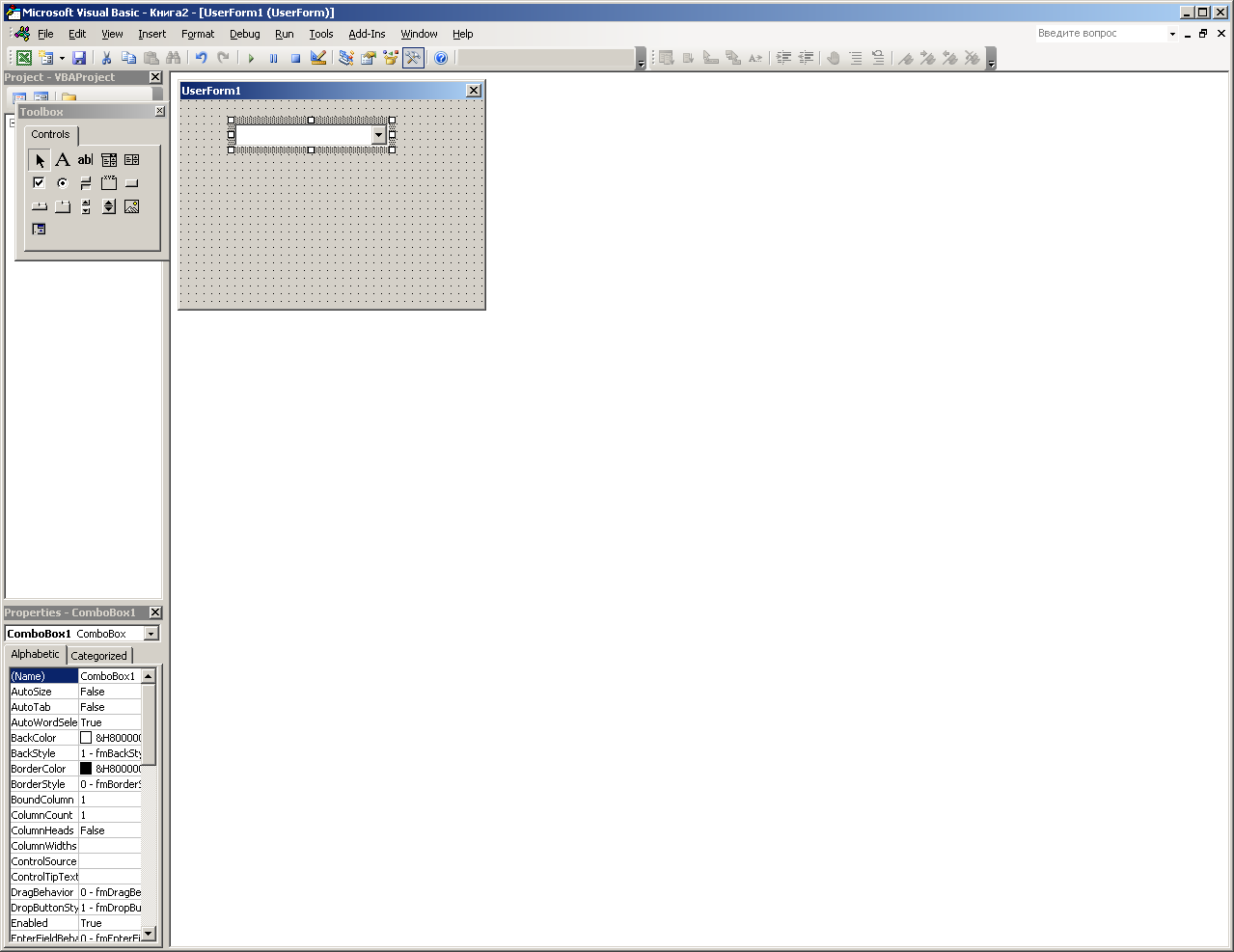
Рис.12.15. Элемент управления Поле со списком
При вводе текста с клавиатуры введенная строка не становится частью списка, но присваивается свойству Value элемента ComboBox.
Поле со списком имеет те же свойства и методы, что и Список. К ним относятся свойства ListIndex, ListCount и List и методы Clear, RemoveAtem и AddItem.
Кроме того, у этого элемента есть ряд уникальных свойств. Вот некоторые из них:
Свойство |
Описание |
ListRows |
Устанавливает количество элементов, отображаемых в поле со списком. |
Style |
Устанавливает стиль диалога. Допустимые значения:
|
Основным событием, связанным с ComboBox, является событие Change.
Пример создания поля со списком
Предположим, что нам надо создать форму, с помощью которой пользователь выбирает кафедру:

Данные, на основе которых формируется поле со списком, находятся в первом столбце на листе Кадры, в книге C:\St\Институт.xls (рис. 12.14).
Тогда фрагмент кода, который формирует поле со списком, запишется так:
'Объявляем переменные и массивы:
Dim Кафедры() As String
Dim Кафедра As String
Dim НомерСтроки As Integer
Dim КолСотрудников As Integer
Dim КолКафедр As Integer
'Формируем список кафедр, которые _
встречаются в первом столбце на листе Кадры:
КолКафедр = 1 'кол-во кафедр
'Выделяем память для первой кафедры и _
заносим её в массив из ячейки (3,1):
ReDim Preserve Кафедры(1) As String
Кафедры(1) = Trim(Cells(3, 1).Value)
'Перебираем остальные записи БД, проверяя _
наличие очередной кафедры в массиве Кафедры:
НомерСтроки = 4
While Trim(Cells(НомерСтроки, 1).Value) <> ""
Кафедра = _
Trim(Cells(НомерСтроки, 1).Value)
For j = 1 To КолКафедр
If Кафедра = Кафедры(j) Then GoTo n3
Next j
КолКафедр = КолКафедр + 1
ReDim Preserve Кафедры(КолКафедр) As String
Кафедры(КолКафедр) = _
Trim(Cells(НомерСтроки, 1).Value)
End If
n3: НомерСтроки = НомерСтроки + 1
Wend
Call Сортировка 'Процедура сортировки списка.
'Процедуру сортировки напишите самостоятельно.
frmКафедра.cboКафедра.List = Кафедры
frmКафедра.Show
Для того чтобы узнать, какой элемент списка выбрал пользователь, воспользуемся свойством Value:
Private Sub cmdOK_Click()
Dim Кафедра As String
Кафедра = cboКафедра.Value
MsgBox "Выбрана кафедра " & Кафедра & "!", _ vbInformation, "Сообщение"
Unload Me
End Sub
ЗАМЕЧАНИЕ. При инициализации формы всегда сортируйте элементы списков!
